유튜브 ‘누워서 돈벌기’ 채널의 영상을 참고하였습니다.
https://youtu.be/yYrERGhJwe4
- 주소 설정하기
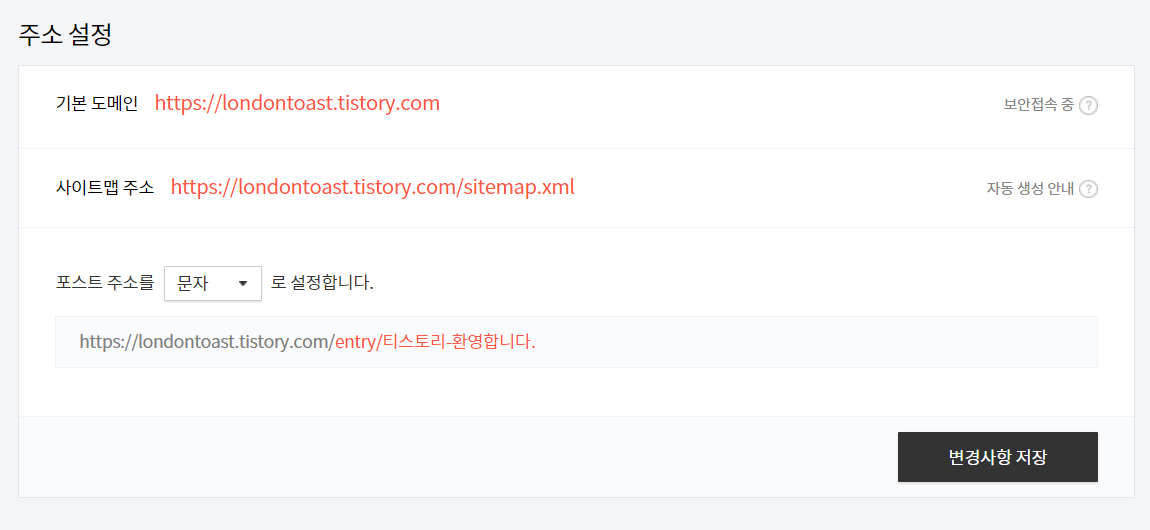
숫자로 설정할 경우 분석이 용이하고, 문자로 설정할 경우 구글 노출이 조금 더 잘된다고 함.
한번 설정한 포스트주소는 변경하지 않는 것이 좋음!
티스토리 블로그가 저품질인지 확인하려면?
다음 검색창에 블로그 주소를 검색했을 때 아무것도 안 뜨면 저품질 당첨..!
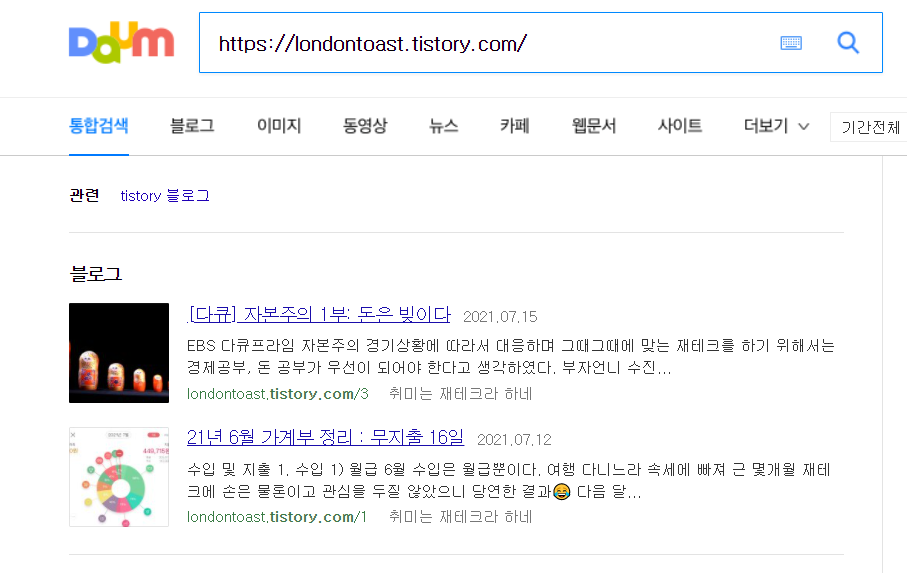
혹시나 하는 마음에 검색을 해보았더니 다행히도 잘 뜬다.
- RSS 설정
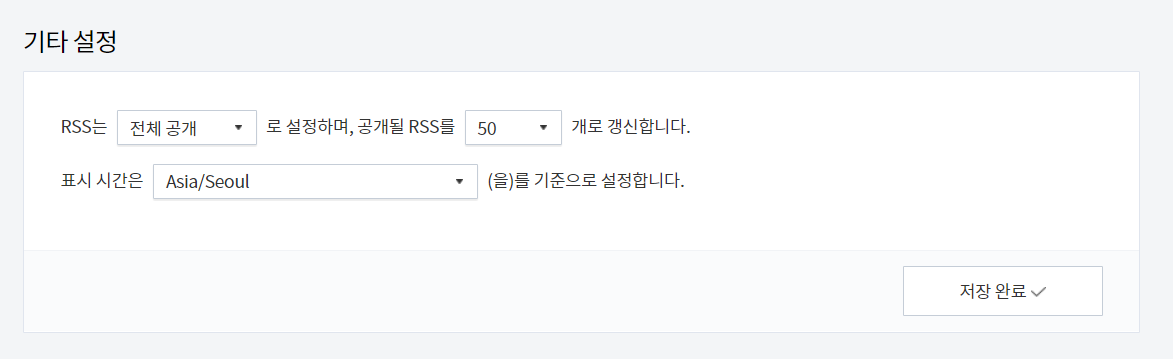
공개될 RSS 50개로 설정
*RSS란?
https://londontoast.tistory.com/rss 로 검색할 경우 보여지는 글의 갯수.
글이 누락될 경우를 대비하여 최대로 설정하는 것. 안해도 무관하나 혹시 모를 경우를 대비하여 설정하는 것.
- 모바일 꾸미기 설정
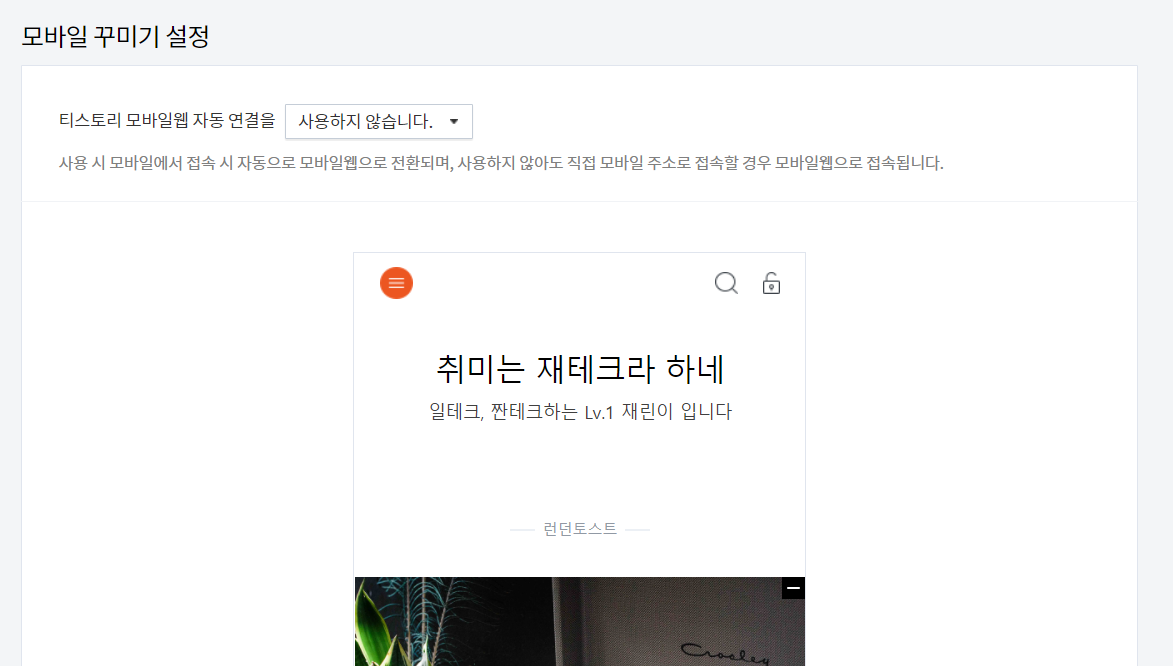
모바일에서 블로그를 볼 때 티스토리 모바일 어플로 자동연결이 될 경우 스킨을 변경하거나 편집한 것이 먹히지 않는다. 무조건 고정이다 보니 광고도 잘 노출되지 않는 경우도 발생하기 때문에 '사용하지 않음'으로 설정 필요
- 사이트등록
네이버에 내 글이 노출될 수 있도록 설정하는 작업
네이버 '서치어드바이저' 접속
https://searchadvisor.naver.com/
네이버 서치어드바이저
네이버 서치어드바이저와 함께 당신의 웹사이트를 성장시켜보세요
searchadvisor.naver.com
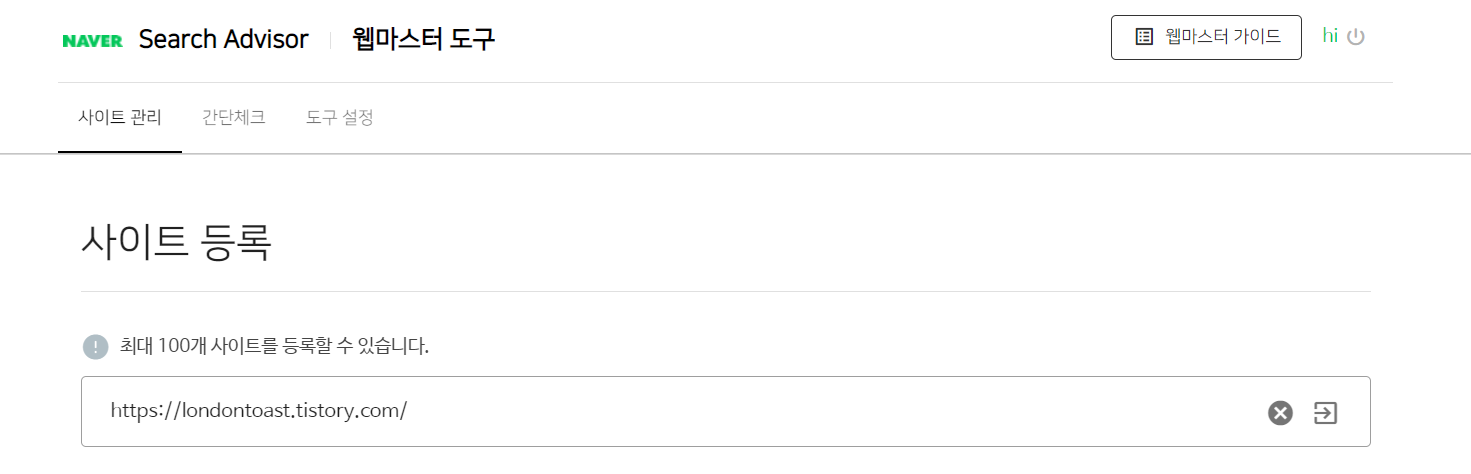
웹마스터 도구 - 사이트 등록
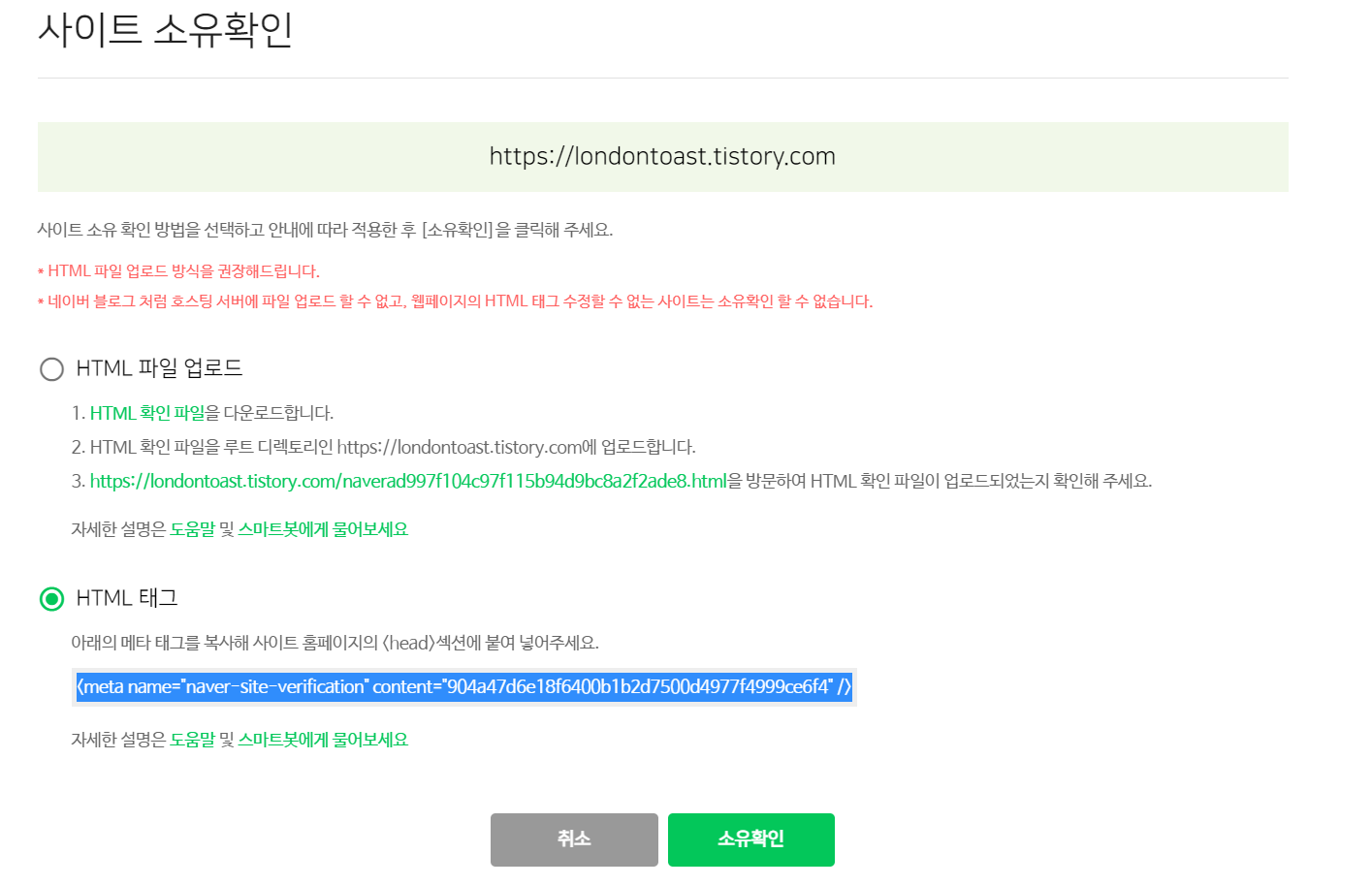
티스토리는 HTML 파일 업로드가 안되니, HTML 태그 선택 후 코드를 복사
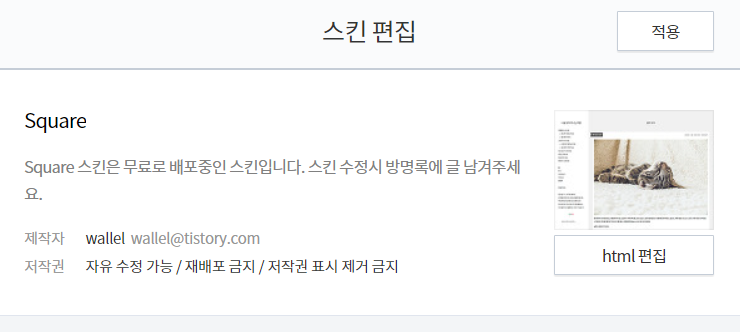
티스토리 블로그 설정- 꾸미기 - 스킨편집 - HTML편집
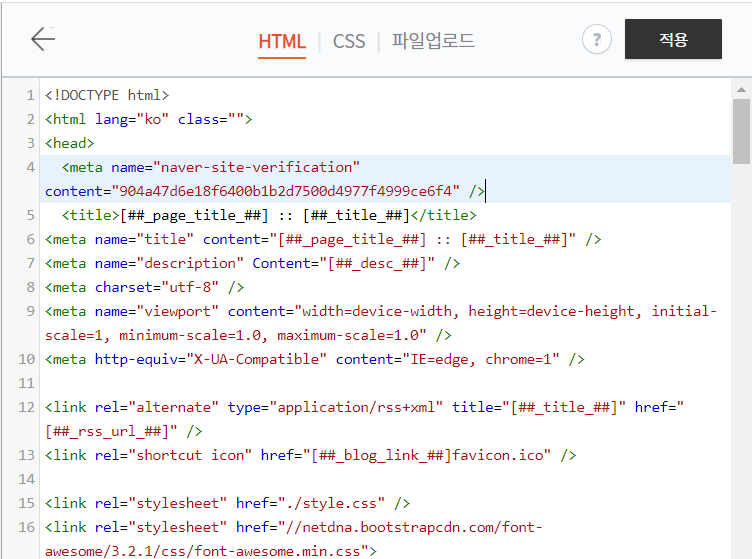
<head> tag 사이에 복사한 코드 붙여 넣고 적용한 후
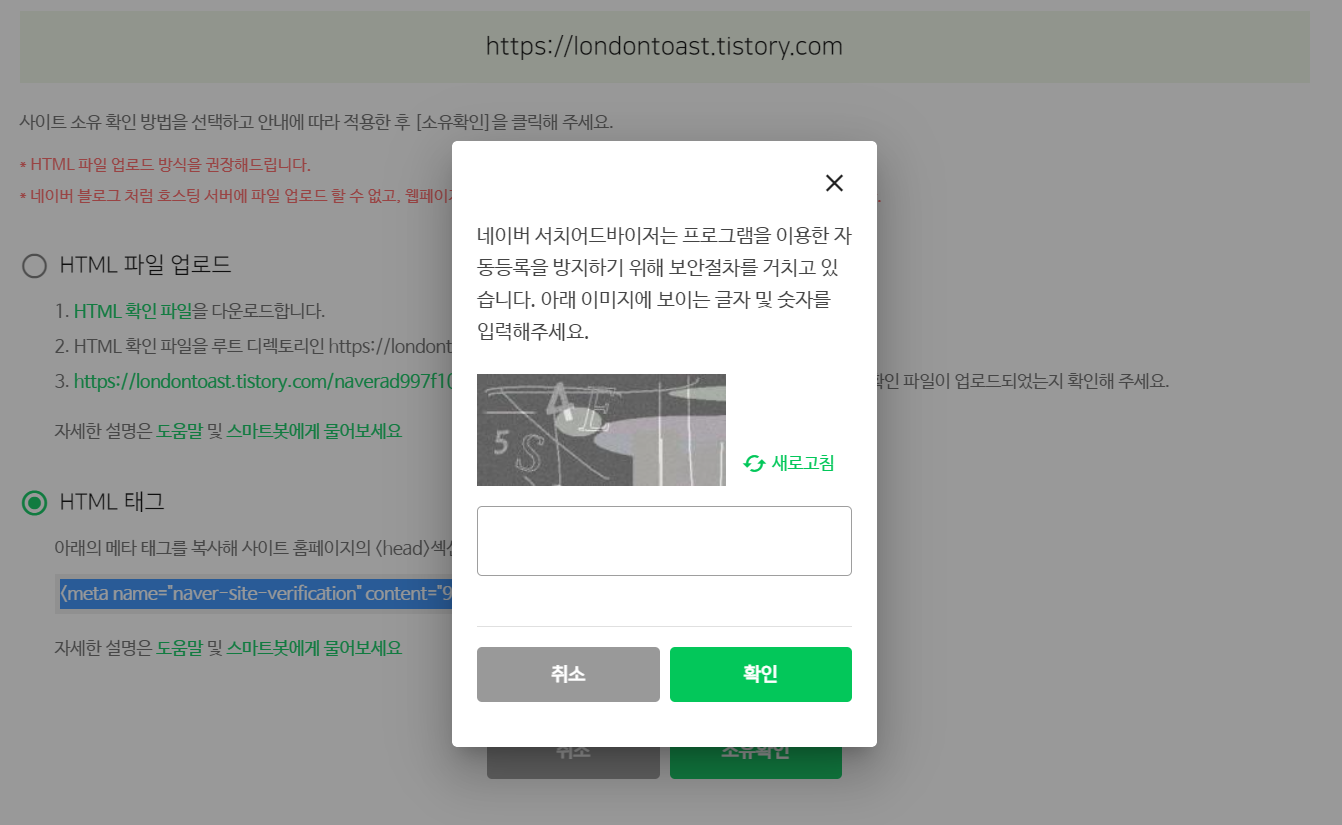
서치어드바이저에서 소유확인
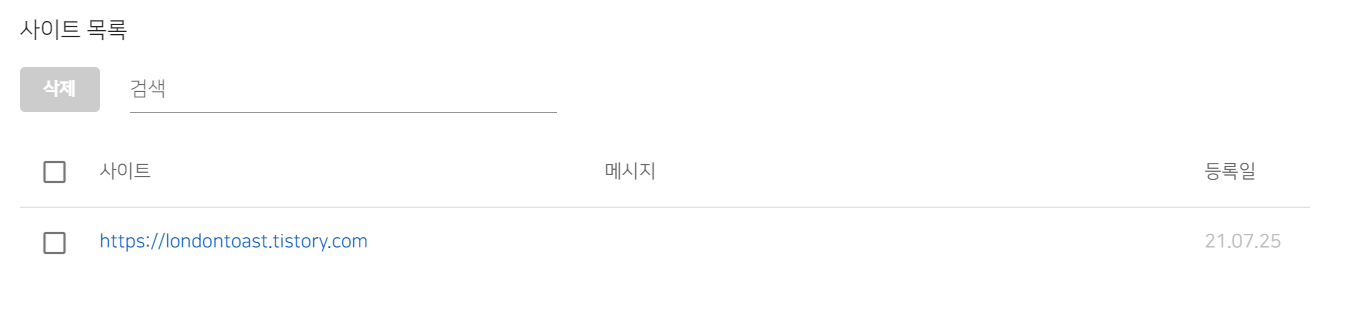
사이트 목록에 등록된 티스토리 블로그 주소를 누르고
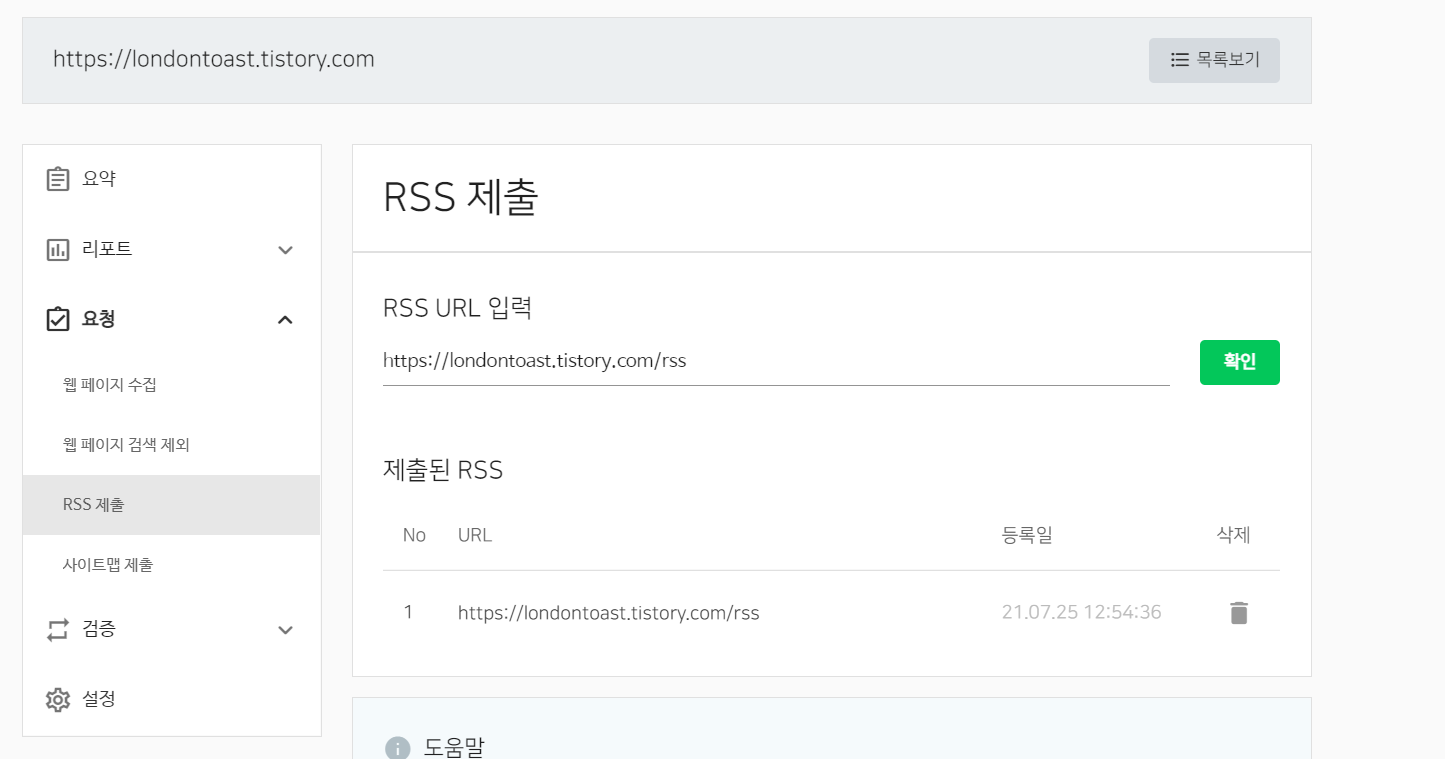
요청-RSS제출 - RSS URL 입력
블로그주소/rss
rss를 제출할 때는 글이 하나 이상 작성되어 있어야 함
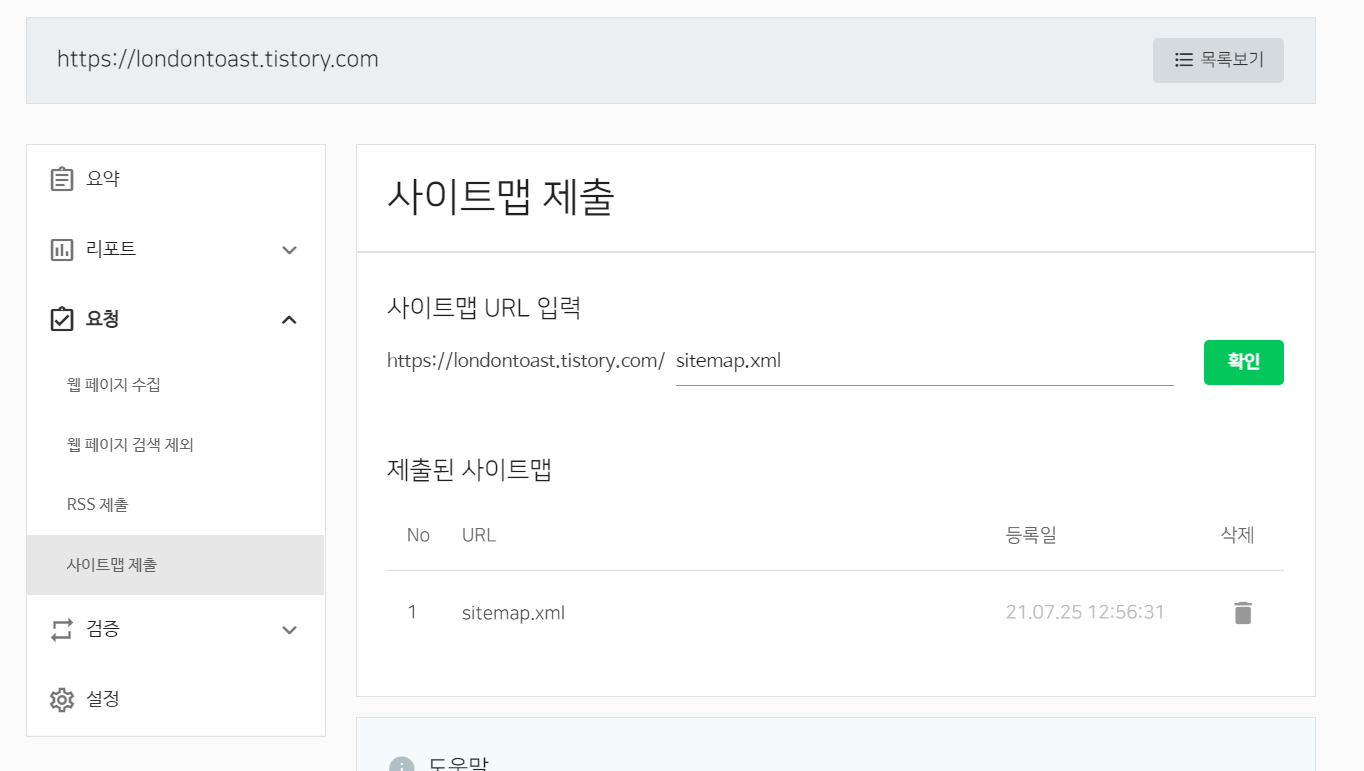
요청-RSS제출-사이트맵제출
sitemap.xml 입력
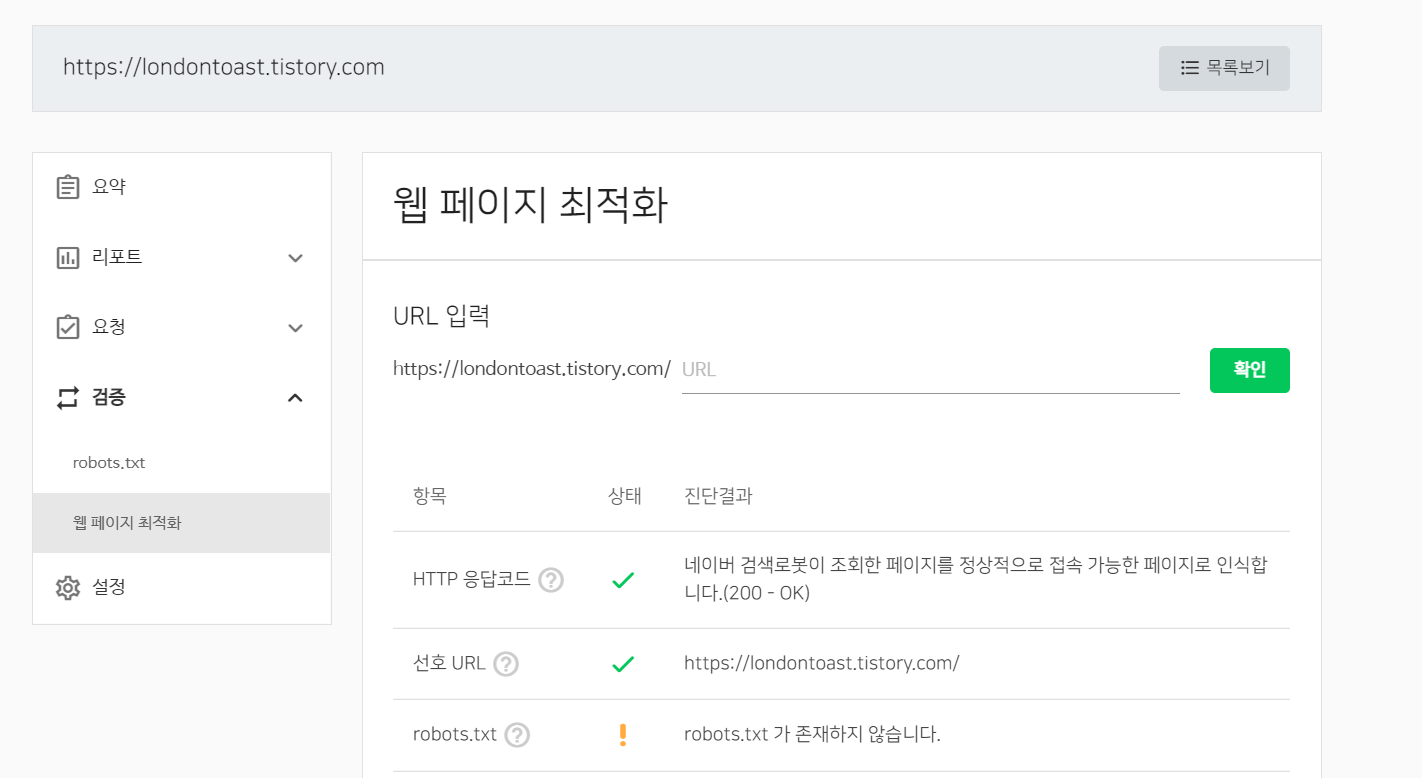
검증 - 웹페이지 최적화 - 확인
2. 구글 서치콘솔
구글에도 내 글이 노출될 수 있도록 하는 작업
구글 서치콘솔 접속
https://search.google.com/search-console/welcome?hl=ko
Google Search Console
하나의 계정으로 모든 Google 서비스를 로그인하여 Google Search Console로 이동
accounts.google.com
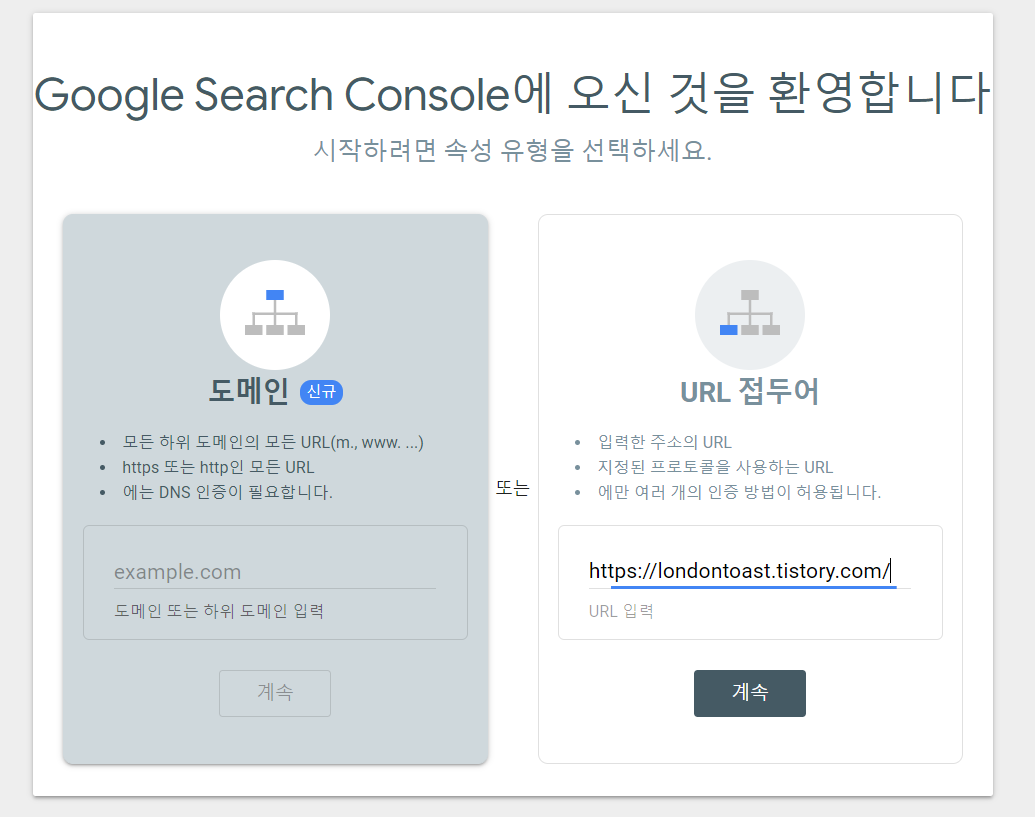
URL 접두어에 티스토리 주소 입력 후 계속
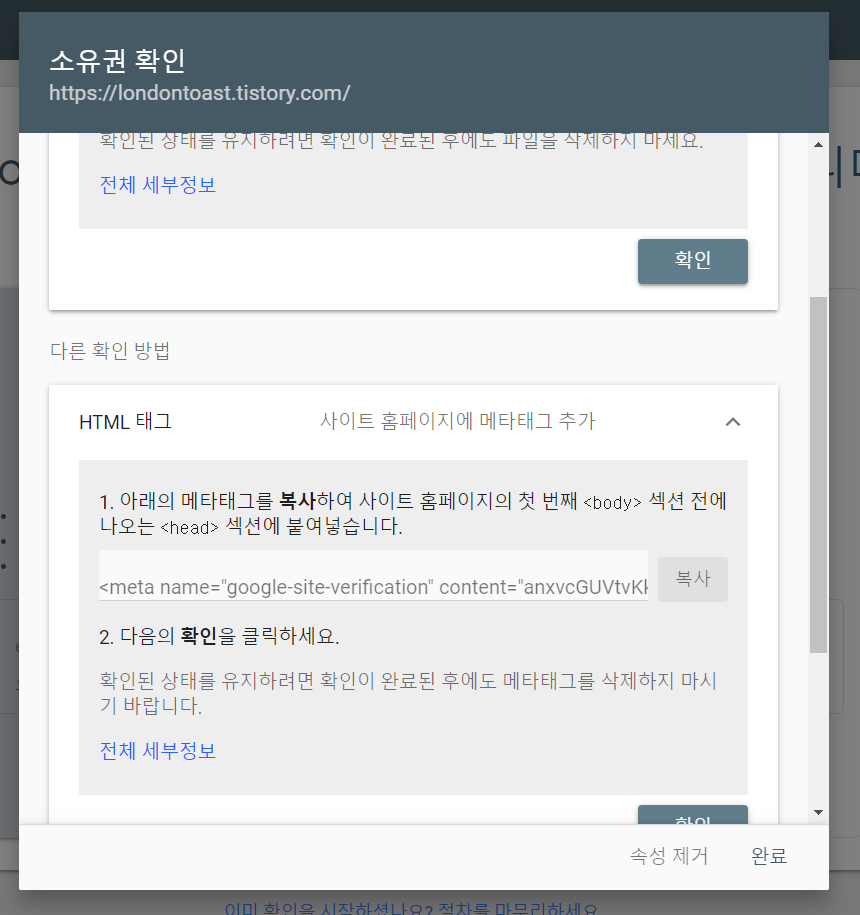
HTML 태그 복사하여 <head> tag 사이에 추가한 뒤 적용
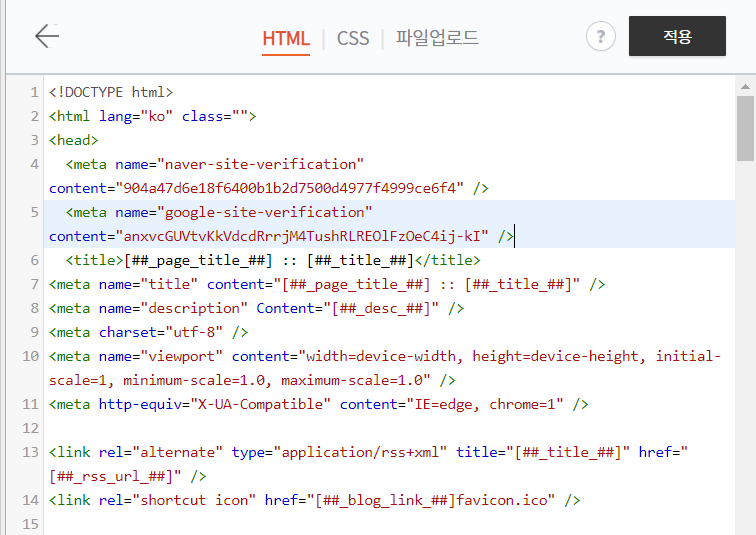
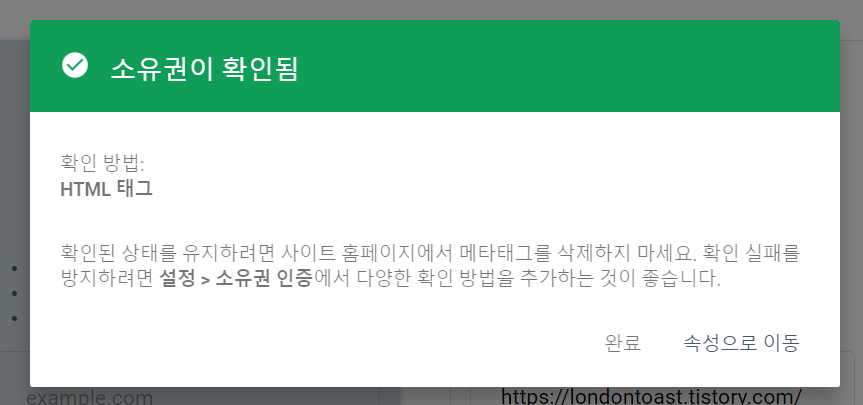
적용 후 구글 서치콘솔에서 확인 누르면 소유권이 확인됨
속성으로 이동 - sitemap - rss
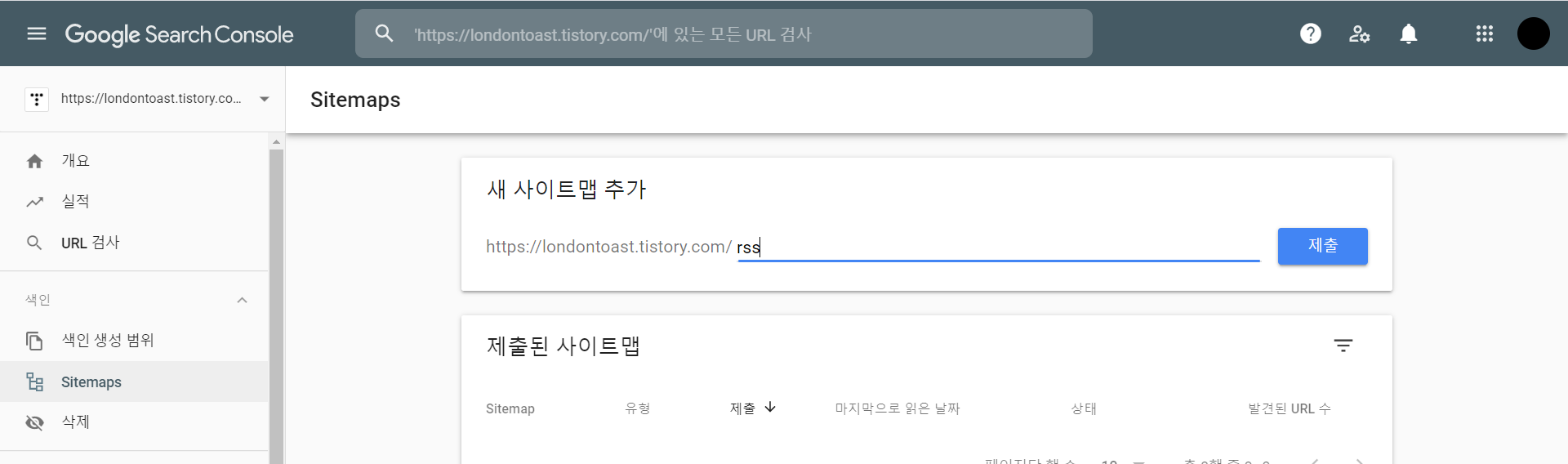
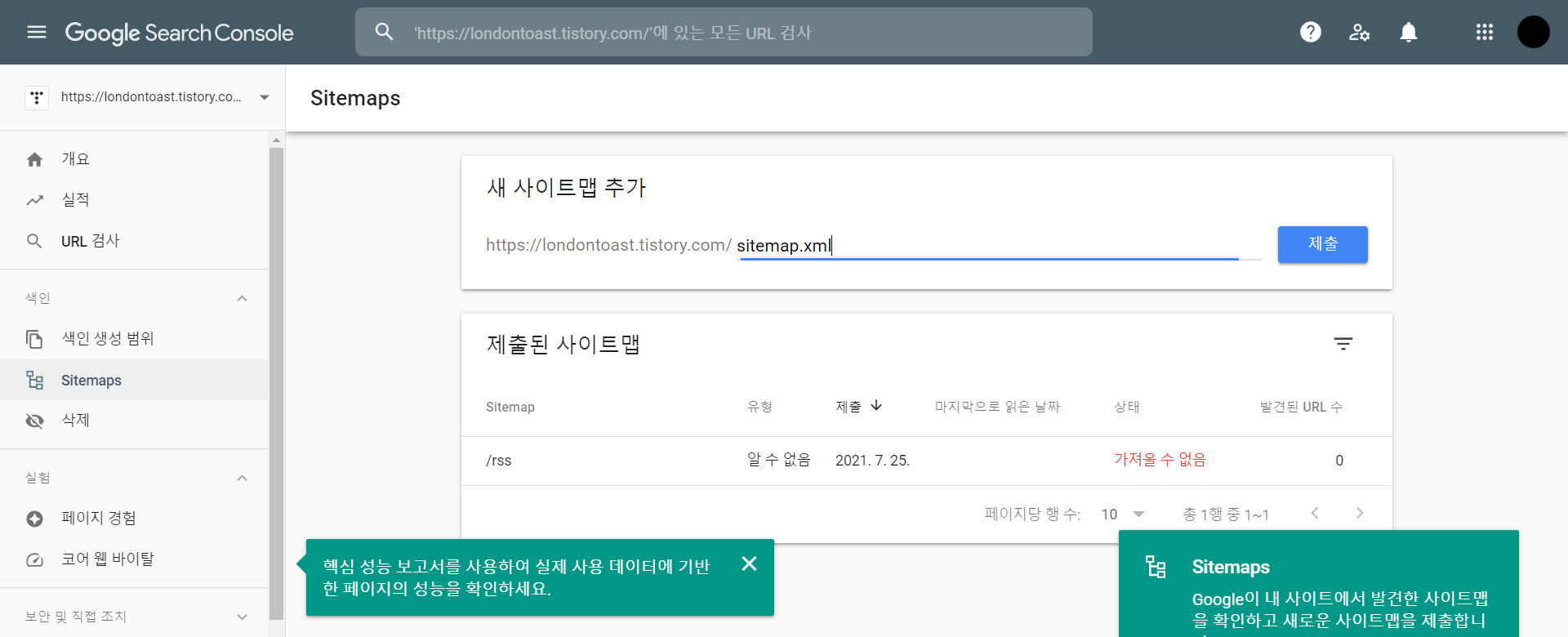
sitemap.xml도 동일하게 진행
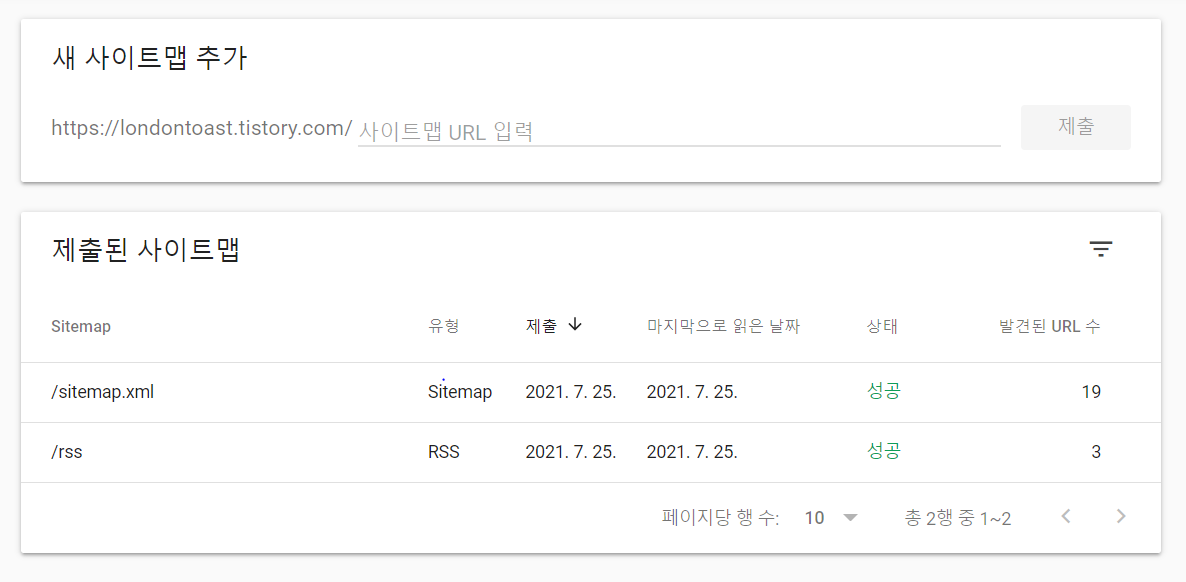
제출완료
글이 20개 정도 되었을 때 에드포스트 도전
'돈 벌기 > 부수입 기록일지' 카테고리의 다른 글
| 네이버 애드포스트 첫 수입 전환 신청 (0) | 2024.05.05 |
|---|

댓글